
お知り合いから画面が映らなくなったNintendo Switchを診てほしいと依頼があり
とりあえず預かることにしました。
知り合いによれば知り合いの知り合いの持ち物らしい。
割れてらっしゃる

聞くところによると『子供がムカついてぶん殴ったら映らなくなった』とのこと。
そりゃ壊れるわな。。。

動作チェックをしたところ、見事に割れてらっしゃいました。
んー、タッチパネルは無傷なのでこれの持ち主は通背拳の使い手なのかもしれません。
メーカーに出すか自前修理か
修理の参考価格 Nintendo Switch
これが私の持ち物であれば迷わず自前修理をするんですが
自前修理を行ったものは有償無償問わず、今後任天堂のサポートを
受けられなくなると思われるためそのリスクをご理解いただかないといけません。
私が思うに、現行機種であればメーカー修理に出すのをお勧めしますね。
任天堂の修理費用ってすごく良心的だと思うんですよ。
今回なら液晶パネル交換になると思うんですが、税込み8800円が目安となっています。
これが大して中身が変わらないPCメーカーの8インチくらいのAndroidタブレットになると
2万~3万円の修理費を請求されるので激安だと思うのです。
今回、その辺を説明してそれでも安いほうがいいというので修理を受けることにしました。
まあ、私としてはジャンクでもなかなか見かけない液晶割れスイッチの
修理ができるわけですからいい機会です。
こういった経験は将来スイッチがジャンクで多く出回るようになったときに役立ちます。
状態確認

パネル交換すりゃいいだろと思っていましたが思っていた以上に状態が悪い。
なんか、本体中央くらいにヒビがはいってて若干反って『く』の字に曲がっています。
こうなると外装からなんやら交換が必要なんですが、今後の取り扱いは慎重にして頂くと
いうことで今回はもうパネルだけ交換の方向でいきました
分解していく
分解に関してはこの業界で有名な『あすか修繕堂』さんがYoutubeで公開している
動画を見ながら作業を進めていきます。
本当に細かく解説してくれてますので初めてでも安心して作業できます。

任天堂といえばY字ネジですが、このSwitchでも使用されています。
裏面の4か所のネジは特殊なY字ネジですのでお持ちでない方は購入するか
非公式で販売されている任天堂ゲーム機の修理キットに付属していることが多いので
そういった物を購入しましょう。
私が愛用しているアイネックスのドライバーセットで今回の作業はすべて行えます。

ジョイコンを外したところにある両サイドにネジが5本ありますが
今回の分解では中央の1本を外せばよいとのこと。

裏蓋が外れました。
けっこうホコリが付着していますね。
後で清掃しましょう。

SDカードスロットのネジを外してスポンジのようなものの下に隠れているコネクタを
垂直に引き上げて外します。
垂直に抜き差しするタイプのコネクターなんですが、差すときには必ず位置を
しっかり合わせてから押し込みましょう。
基板側のピンを破損させてしまうとSDカードが読み込みできなくなり
メインボードを交換するしかなくなります。

シールド板を固定しているネジを外します。
シールド板には放熱グリスがついていますのでうっかり変なところに
付着させないように注意。

シールド板を外すと基板がお目見え。
本体の半分くらいをバッテリーが占めていますね。

バッテリーのコネクターを抜きます。
こんな形をしていますが垂直に持ち上げて引き抜きます。

丸がついている部分のフラットケーブルを外しておきます。
ストッパーがあるのでそれを寝てる状態から垂直に起こすとスルっと抜けます。
ストッパーを破壊してしまうとこれまた再起不能となりますので慎重に行いましょう。

SoCのヒートパイプを外します。
三か所のネジを均等に緩めていって抜いた後、ヒートパイプを
左側にずらすように抜くとやりやすいです。

ゲームカードスロットのネジを1本。
黒い押さえパーツを留めているネジを2本抜いて黒いパーツを外す。
ここにも垂直に抜き差しするタイプのコネクターがあるので慎重に抜き取る。

タッチパネルを剥がします。
タッチパネルは強力な両面テープで接着されています。
本体をひっくり返してバッテリーがついている側のスピーカー穴に
マイナスドライバーを差し込みドライヤーで温めながらタッチパネルを剥がしていきます。
温めることで両面テープの粘着力が落ちてはがれやすくなりますが温めすぎは厳禁。
また、スピーカー穴の最深部までドライバーを差し込んでこじってしまうと
前面フレームを曲げてしまうのでタッチパネルの厚みの分だけ差し込んで
前面フレームとタッチパネルの間に差し込むような感じに力を入れていきます。
タッチパネルはアクリル板のような柔らかめの素材でできていますので
若干力を入れても割れにくいですが、無理な力が加わらないようにしましょう。

少しタッチパネルが持ち上がったらすかさずギターピックなどを差し込んで
両面テープを斬るような感覚で矢印の方向に滑らせます。
タッチパネルにはフラットケーブルがありますのでその辺は気を付けていきましょう。
あとは根気でペリペリと剥がしてタッチパネルを外します。
先ほどフラットケーブルのロックは外したのでスリットからケーブルは
するっと抜けると思います。
(画像はタッチパネルを外した後)

古い液晶パネルを外します。
特にネジ止めやテープ止めはされていないため
フラットケーブルをスリットから抜くだけで取り外せます。
フラットケーブルを抜く際にどんな感じで挿さっているか
今一度確認しておきましょう。

新しい液晶パネルです。
非公式で販売されているものですがAmazonで4000円前後で入手可能です。
タッチパネルに割れが無ければこのパネルのみを交換すればOKです。
あとは逆の手順で元通り組み上げましょう。
タッチパネルの両面テープは再利用できないと思いますので
粘着力強めの両面テープを用意しておきましょう。
気密性が劣ると思いますのでホコリや水分が入りやすくなると思いますので注意。
無事復活!

交換後、無事に液晶が映るようになりました。
手持ちのほぼ新品のSwitchと比較しても色合いなど劣る感じはしないですね。
フラットケーブルの取り回しが面倒な3DSと比べるとかなり難易度は低めのかと思いますが
社外品での自前修理はすべて自己責任で行ってください。
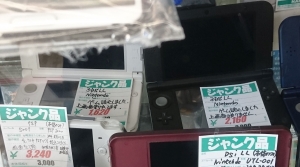
交換用部品はこちらから
今回使用した液晶パネル。
ネット通販で様々なセラーから販売中ですが中身は同等のものと思われます。
その中からぱっと見で一番安いものを選びましたが問題ありませんでした。
Amazonでニンテンドースイッチの液晶パネルを探す
楽天市場でニンテンドースイッチの液晶パネルを探す
ヤフーショッピングでニンテンドースイッチの液晶パネルを探す
タッチパネルも割れている、またはキズだらけなので
リフレッシュしたいという方はこちらも。
これも販売業者が無数にありますがどれも大差ないと思います。
はじめての方は工具付きの物を選ぶとお得かもしれません。
Amazonでニンテンドースイッチのタッチパネルを探す
楽天市場でニンテンドースイッチのタッチパネルを探す
ヤフーショッピングでニンテンドースイッチのタッチパネルを探す








コメント